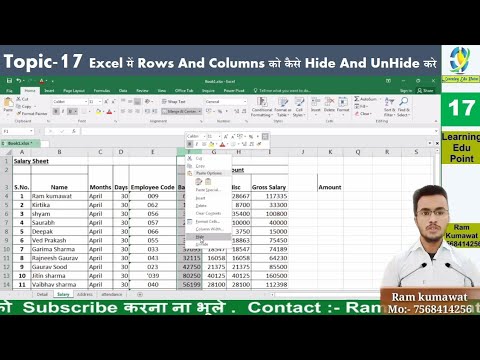रूफस एक प्रोग्राम है जो आपको आईएसओ फाइल से बूट करने योग्य यूएसबी ड्राइव बनाने देता है। यदि आप बिना ऑप्टिकल ड्राइव के विंडोज कंप्यूटर पर प्रोग्राम और ऑपरेटिंग सिस्टम इंस्टॉल करना चाहते हैं तो यह प्रोग्राम उपयोगी है। रूफस का उपयोग करने के लिए, आपको रूफस को अपने कंप्यूटर पर डाउनलोड करना होगा, यूएसबी ड्राइव को एप्लिकेशन के साथ प्रारूपित करना होगा, और ड्राइव को उस कंप्यूटर में डालना होगा जहां.iso फ़ाइल स्थापित की जाएगी।
कदम
विधि 1 में से 2: रूफस का उपयोग करना
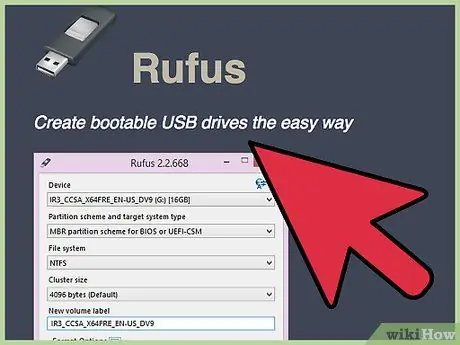
चरण 1. आधिकारिक रूफस वेबसाइट https://rufus.akeo.ie/ पर जाएं।
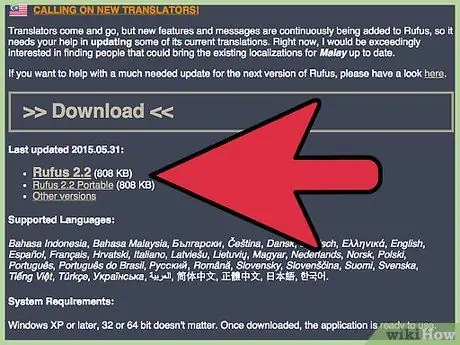
चरण 2. "डाउनलोड" अनुभाग तक स्क्रॉल करें, फिर अपने विंडोज कंप्यूटर पर रूफस के नवीनतम संस्करण को डाउनलोड करने के विकल्प का चयन करें।
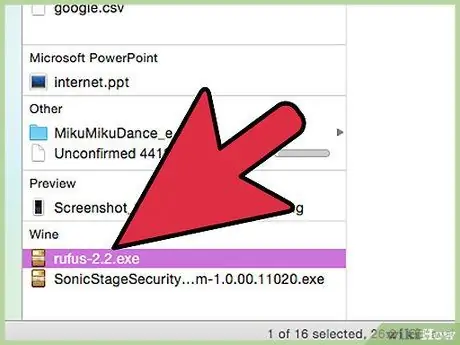
चरण 3. एक बार हो जाने के बाद, आवेदन शुरू करने के लिए रूफस पर डबल क्लिक करें।
रूफस का उपयोग करने के लिए आपको किसी अन्य प्रोग्राम को स्थापित करने की आवश्यकता नहीं है।
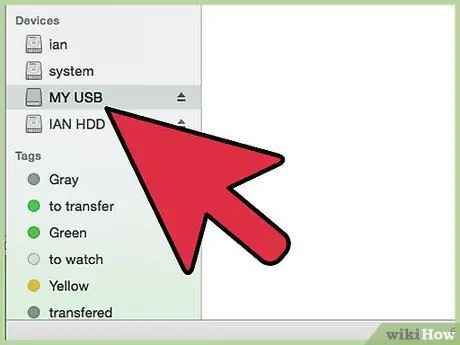
चरण 4. उस USB ड्राइव को कनेक्ट करें जिसका उपयोग आप Rufus के लिए अपने कंप्यूटर से करना चाहते हैं।
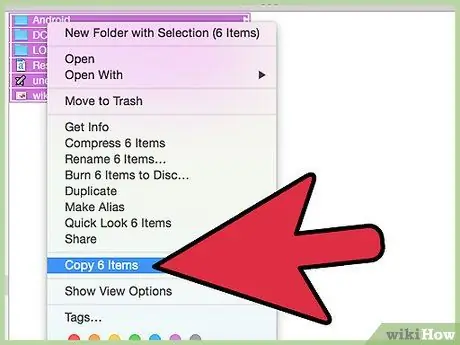
चरण 5. Rufus का उपयोग करने से पहले उन फ़ाइलों को कॉपी करें जिन्हें आप USB ड्राइव में कंप्यूटर पर रखना चाहते हैं।
रूफस ड्राइव को प्रारूपित करेगा और यूएसबी ड्राइव से सभी डेटा हटा देगा।
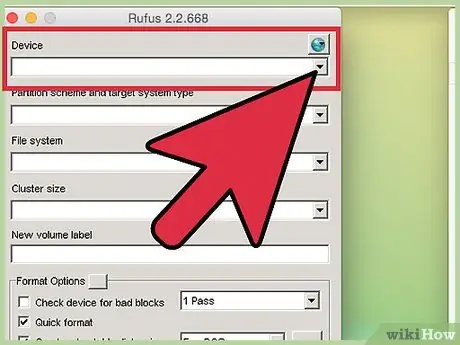
चरण 6. रूफस में डिवाइस मेनू से यूएसबी ड्राइव का चयन करें।
आम तौर पर, आपका USB उपकरण "No_Label" लेबल वाला दिखाई देगा।
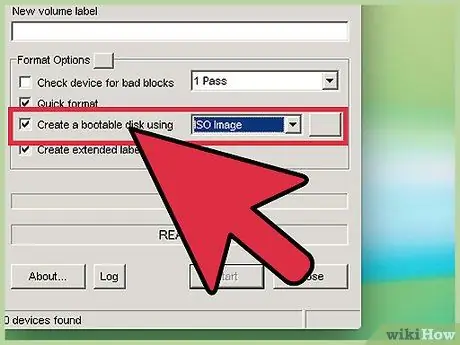
चरण 7. बूट करने योग्य डिस्क बनाएँ चेक बॉक्स को चेक करें, फिर दिखाई देने वाले मेनू से ISO छवि चुनें।
एक आईएसओ फाइल एक छवि है जिसमें एक विशेष फाइल सिस्टम की सभी सामग्री होती है, जैसे कि एक ऑपरेटिंग सिस्टम।
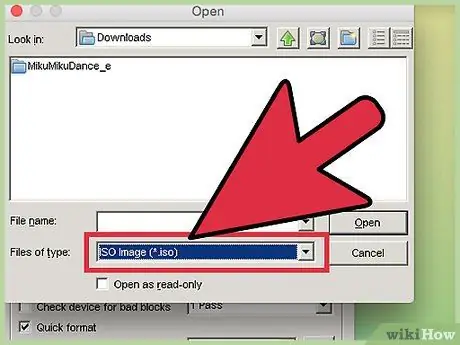
चरण 8. ISO छवि लेबल के दाईं ओर ड्राइव लोगो पर क्लिक करें, फिर उस ISO फ़ाइल का चयन करें जिसे आप Rufus के साथ कॉपी करना चाहते हैं।
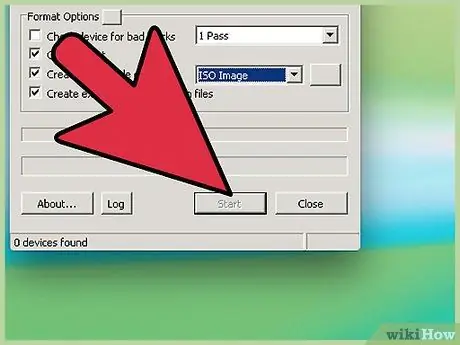
चरण 9. प्रारंभ पर क्लिक करें, फिर ड्राइव को हटाने और प्रारूपित करने की प्रक्रिया की पुष्टि करने के लिए ठीक क्लिक करें।
रूफस आईएसओ फाइल को आपके ड्राइव पर कॉपी करने की प्रक्रिया शुरू करेगा -- इस प्रक्रिया में 5 मिनट तक लग सकते हैं।
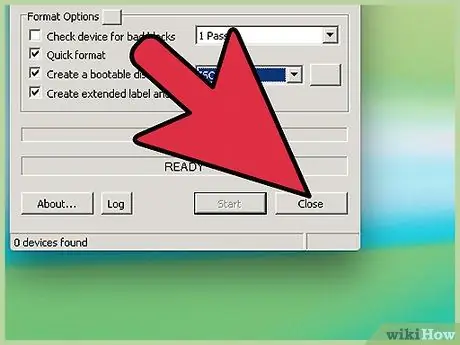
चरण 10. रूफस द्वारा अपना यूएसबी ड्राइव सेट करना समाप्त करने के बाद बंद करें पर क्लिक करें।
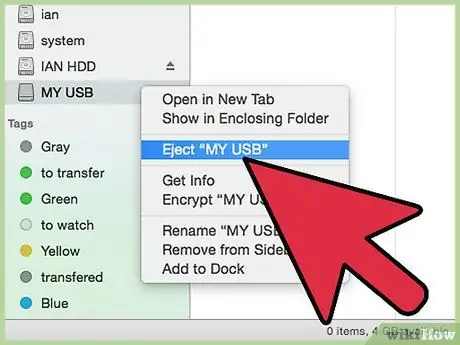
चरण 11. अपने कंप्यूटर से यूएसबी ड्राइव को हटा दें।
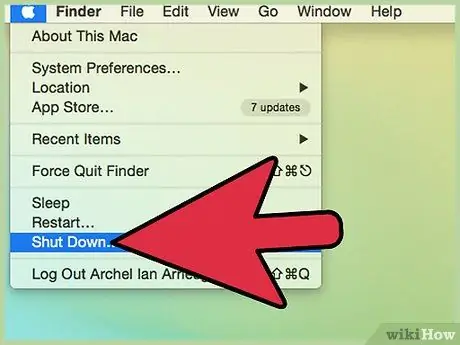
चरण 12. सुनिश्चित करें कि जिस कंप्यूटर पर आप आईएसओ फाइल को माउंट करना चाहते हैं वह बंद है, और यूएसबी ड्राइव को उपलब्ध यूएसबी पोर्ट से कनेक्ट करें।
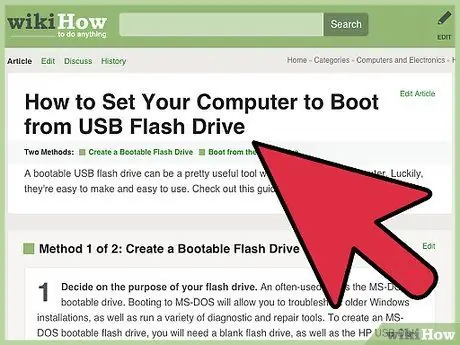
चरण 13. कंप्यूटर चालू करें।
कंप्यूटर आईएसओ छवि वाले यूएसबी ड्राइव के माध्यम से शुरू होगा, और अब आप हमेशा की तरह ऑपरेटिंग सिस्टम या प्रोग्राम स्थापित कर सकते हैं।
यदि कंप्यूटर सीधे यूएसबी से शुरू नहीं होता है, तो अपने BIOS की जांच करें और बूट ऑर्डर बदलें ताकि यूएसबी पहली प्राथमिकता हो।
विधि २ का २: रूफस का समस्या निवारण
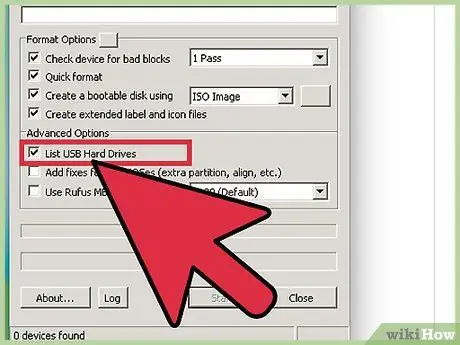
चरण 1. रूफस में सूची यूएसबी हार्ड ड्राइव चेक बॉक्स को चेक करें यदि प्रोग्राम आपके यूएसबी ड्राइव का पता नहीं लगाता है।
कुछ प्रकार के USB ड्राइव Rufus के साथ संगत नहीं हैं।
रूफस के उन्नत विकल्पों तक पहुंचने के लिए प्रारूप विकल्प के आगे तीर पर क्लिक करें।
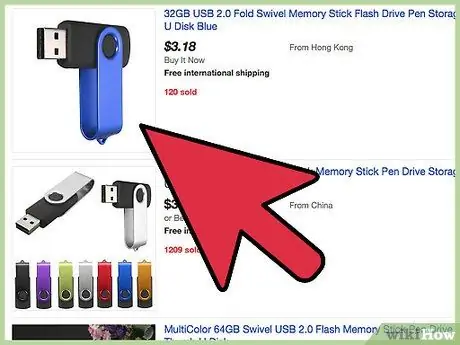
चरण 2. यदि आप संदेश डिवाइस को हटा दिया गया देखते हैं तो किसी अन्य यूएसबी ड्राइव का उपयोग करने का प्रयास करें क्योंकि ऐसा लगता है कि रूफस में कोई मीडिया नहीं है।
संदेश आम तौर पर बताता है कि यूएसबी ड्राइव अब प्रयोग करने योग्य या लिखने योग्य नहीं है।

चरण 3. यदि आप त्रुटि संदेश देखते हैं तो ऑटोमाउंटिंग को पुन: सक्षम करें: [0x00000015] डिवाइस तैयार नहीं है।" रूफस में। त्रुटि तब प्रकट हो सकती है जब आपने कभी ऑटोमाउंटिंग फ़ंक्शन को अक्षम कर दिया हो।
- स्टार्ट मेन्यू या विंडोज एक्सप्लोरर में सर्च फील्ड में "cmd" टाइप करें।
- cmd.exe पर राइट-क्लिक करें, फिर "व्यवस्थापक के रूप में चलाएँ" पर क्लिक करें।
- दिखाई देने वाले डायलॉग बॉक्स में "mountvol / e" टाइप करें, फिर एंटर दबाएं।
- कमांड लाइन विंडो बंद करें, फिर रूफस का पुन: उपयोग करने का प्रयास करें।